软件大小:7.48MB
软件语言:简体中文
软件授权:免费版
软件类别:音频转换
软件等级:
更新时间:2023-09-16
官方网站:
应用平台:/Win10/Win8/Win7/WinXP
- 软件介绍
- 软件截图
- 网友评论
- 下载地址
FLAC转MP3转换器最新版是一款操作简单的音频格式转换软件,FLAC转MP3转换器官方版支持将FLAC转换成MP3高品质音乐,默认设置优秀音质48000Hz、Stereo双声道、320Kbps比特率,FLAC转MP3转换器最新版可以把FLAC转MP3,同时也支持其他的流行视频格式如WMV,MP4,MOV等。
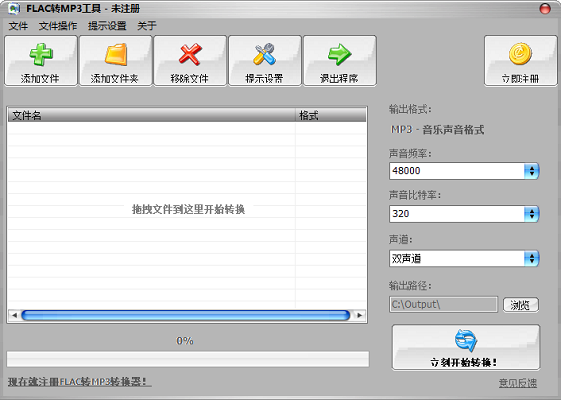
FLAC转MP3转换器软件功能
FLAC是一种无损音频格式,但是大部分播放器并不能很好的支持FLAC格式。
FLAC转MP3转换器支持将FLAC转换成MP3高品质音乐,默认设置高音质48000Hz、Stereo双声道、320Kbps比特率,如果您对MP3的大小有要求,您可以可以自己调节这些设置来获得更好的文件大小。
FLAC转MP3转换器同时也支持其他的流行视频格式如WMV,MP4,MOV,MPG,或者音频格式WAV,WMA等,也可以将这些其他格式转换成MP3音乐。
FLAC转MP3转换器支持大批量文件转换,您可以将上百个FLAC音频添加到列表中,然后点击转换按钮,一次性转换完毕。
FLAC转MP3转换器安装方法
在高速下载站,下载FLAC转MP3转换器最新版软件包,解压,运行“exe.文件”
双击打开,进入安装向导,单击下一步
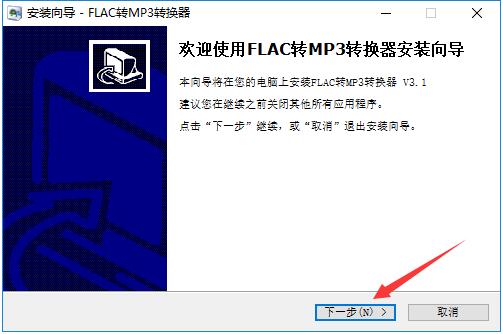
选择安装位置,默认c盘,点击下一步
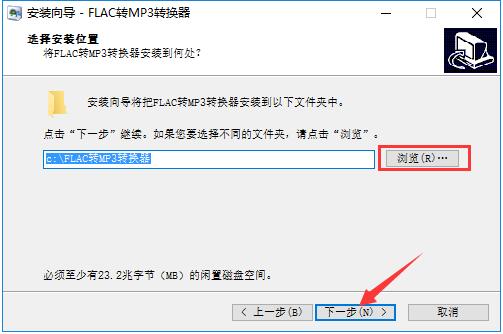
选择开始菜单文件夹,点击下一步
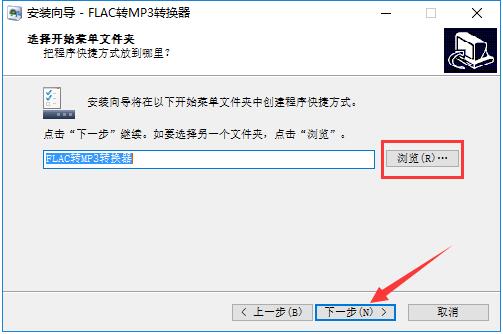
选择附加任务,点击下一步
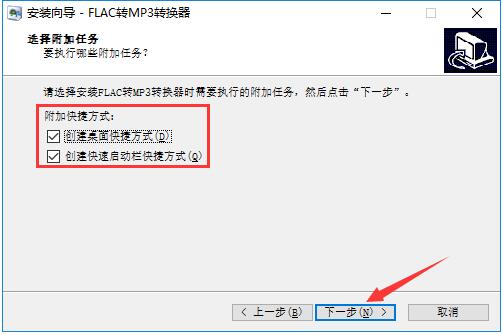
准备安装,点击安装
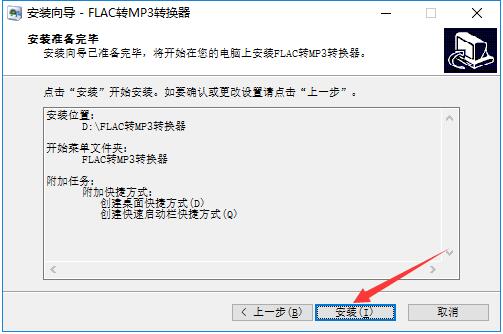
FLAC转MP3转换器最新版正在安装,耐心等待一下
安装完成,点击完成,退出安装向导
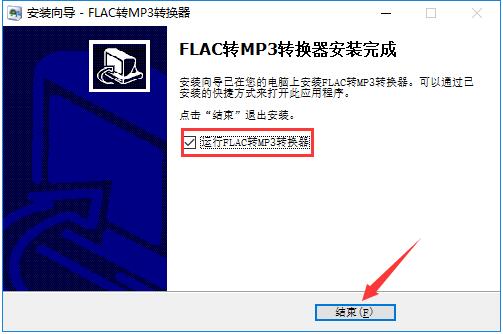
FLAC转MP3转换器使用方法
1、打开安装好的FLAC转MP3转换器,点击左上方的“添加文件”或“添加文件夹”,分别可以添加单个文件或整个目录中的文件。
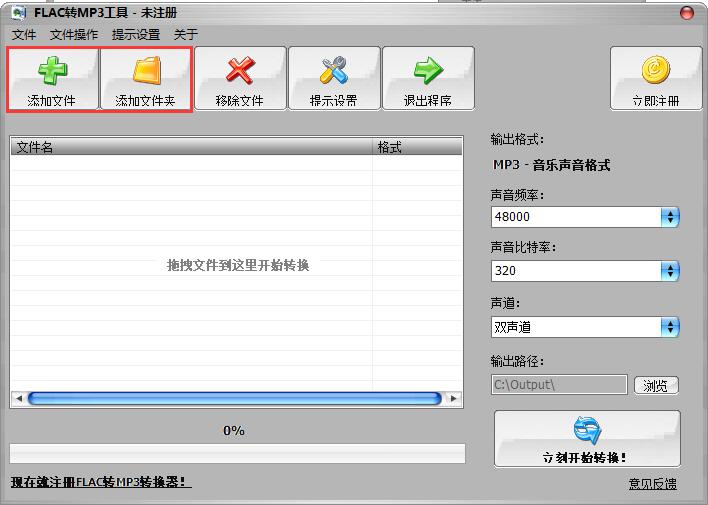
2、在打开的新窗口中,找到需要转换的文件,使用鼠标左键单击选中该文件后,点击右下方的“打开”按钮。
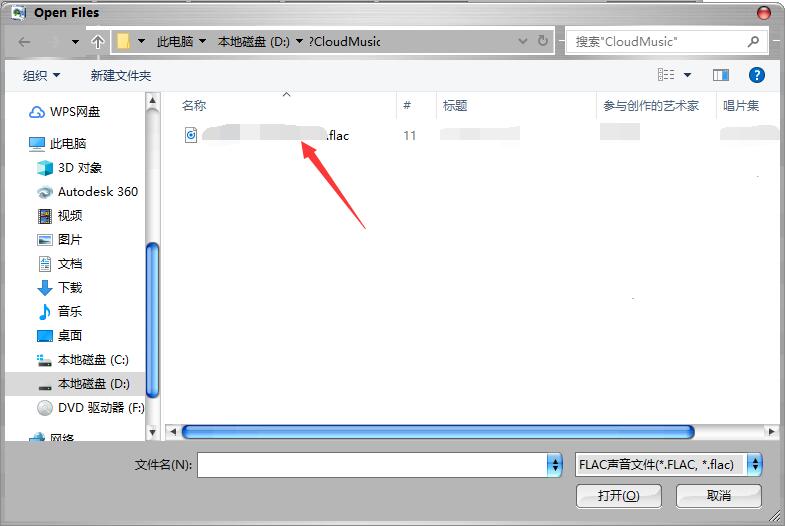
3、这样就可以将文件添加进列表中了,在右侧依次设置转换后的MP3文件声音频率、声音比特率和声道,然后点击“浏览”选择转换后文件的存储目录,全部设置完成后,点击“立即开始转换”按钮即可。
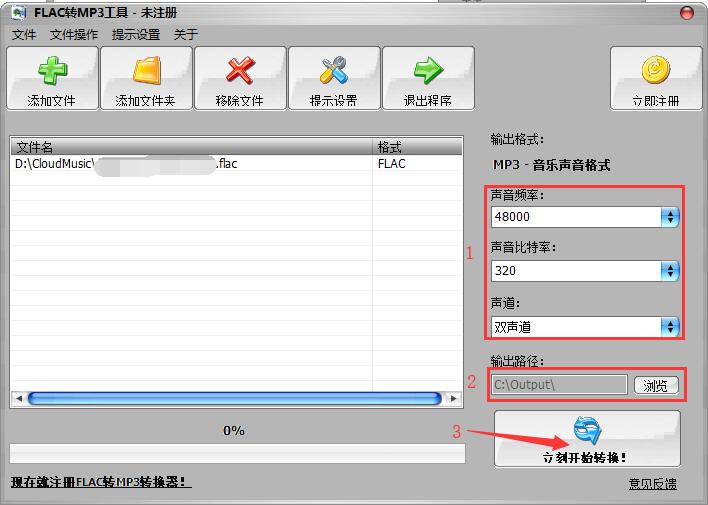
FLAC转MP3转换器更新日志:
1. 优化的脚步从未停止!
2. 更多小惊喜等你来发现~
小编推荐:FLAC转MP3转换器功能和官方出品的一样齐全,界面更加美观大方,设计更完善,不断满足用户的需求欢迎下载。感兴趣的还可以下载格式转换工具、古兰经mp3、wav转mp3
- 下载地址









 金牌合伙人
金牌合伙人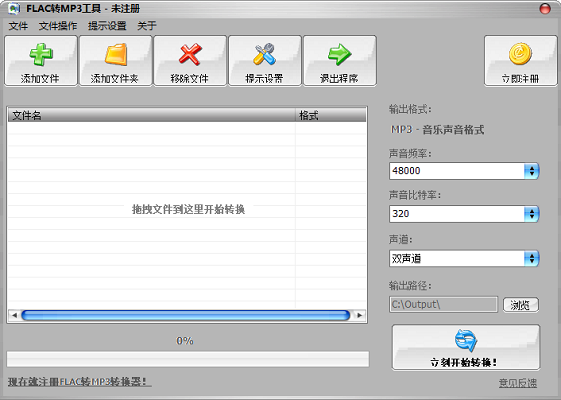
 模拟城市:我是市长
模拟城市:我是市长 兵人大战
兵人大战 姚记捕鱼
姚记捕鱼 古代战争
古代战争 口袋四驱车
口袋四驱车 仙圣奇缘
仙圣奇缘 哞哩的长梦
哞哩的长梦 别惹神医小王妃
别惹神医小王妃

